Εάν είστε χρήστης ή λάτρης των παιχνιδιών, τότε πρέπει να είστε εξοικειωμένοι με το Discord, το δημοφιλέςVoIPΗ εφαρμογή (Internet Protocol Voice) μπορεί να παρέχει γρήγορη επικοινωνία,Όπως βιντεοκλήσεις, φωνητικές συνομιλίες, συνομιλίες κειμένου, ακόμη και κοινή χρήση στιγμιότυπων οθόνης με τη λίστα φίλων τους.
Ένα από τα ιδιαίτερα χαρακτηριστικά του είναιΛειτουργία επικάλυψης Discord,該功能Διατίθεται μόνο με την πιο πρόσφατη έκδοση της εφαρμογής discord, η οποία συνδυάζει τη συνομιλία κειμένου και τη φωνή σας με το παιχνίδι εμφανίζοντας ένα ημιδιαφανές παράθυρο στην οθόνη ενώ παίζετε το παιχνίδι.
Δυστυχώς, ορισμένοι χρήστες έχουν αντιμετωπίσειΕπικάλυψη διχόνοιαςΣτα windows 10δεν μπορεί ναΗ κατάσταση χρήσης.στο παιχνίδι,ΔιχόνοιαΑφού πατήσετε τα πλήκτρα Shift + F1Η επιλογή Overlay δεν εμφανίζεται, Κάτι που δυσκολεύει την επικοινωνία.
Περιεχόμενα
Γιατί δεν λειτουργεί η επικάλυψη Discord στο παιχνίδι;
Βασικά, η λειτουργία επικάλυψης Discord είναι διαθέσιμη μόνο για ειδικά σχεδιασμένα παιχνίδια.Μερικά από αυτά τα παιχνίδια περιλαμβάνουν τα Minecraft, Fortnite, CS: GO, WoW και DOTA2.Ορισμένα παιχνίδια δεν υποστηρίζουν αυτή τη δυνατότητα.Επομένως, πρώτα απ 'όλα, βεβαιωθείτε ότι το παιχνίδι σας υποστηρίζει το Discord Overlay.
Παρομοίως, το λογισμικό ασφαλείας (όπως το λογισμικό προστασίας από ιούς) μπορεί να επισημάνει το Discord ή τα κύρια χαρακτηριστικά του ως ύποπτα.Ή διενέξεις λογισμικού τρίτων μπορεί να προκαλέσουν αυτό το πρόβλημα.
Δεν εμφανίζονται οι ασύμφωνες επιλογές κάλυψης
Μην εμφανίζετε την ένδειξη "Dissonance Coverageο λόγοςΕίναι ένα μικρό σφάλμα που μπορείτε εύκολα να διορθώσετε.Επομένως, εάν η επικάλυψη Discord δεν λειτουργεί αφού πατήσετε Shift + F1, εφαρμόστε τις λύσεις που αναφέρονται παρακάτω για να επιλύσετε αυτό το ζήτημα.
Κλείστε όλα τα παιχνίδια και τις εφαρμογές και μετά επανεκκινήστε τον υπολογιστή.Κάτι τέτοιο μπορεί να βοηθήσει στην επίλυση πολλών μικρότερων προβλημάτων παιχνιδιού.
Λογισμικό ασφαλείας τρίτου κατασκευαστή, όπως το λογισμικό προστασίας από ιούς, μπορεί να επισημάνει το Discord ή τις κύριες λειτουργίες του ως ύποπτες και μπορεί να το αποκλείσει.Ας απενεργοποιήσουμε το λογισμικό προστασίας από ιούς και ας ελέγξουμε αν βοηθά στην επίλυση του προβλήματος.
Ανοίξτε τις επιλογές επικάλυψης του παιχνιδιού
Η επικάλυψη Discord ενδέχεται να μην λειτουργεί σωστά επειδή αυτή η επιλογή δεν είναι ενεργοποιημένη στο παιχνίδι σας.Ας ελέγξουμε πρώτα και βεβαιωθείτε ότι οι επικαλύψεις εντός του παιχνιδιού είναι ενεργοποιημένες στο Discord.
- Ξεκινήστε το Discord και κάντε κλικ στο εικονίδιο με το γρανάζι στο κάτω μέρος για να ανοίξετε τις ρυθμίσεις χρήστη.
- Στην ενότητα "Ρυθμίσεις εφαρμογής", επιλέξτε την επικάλυψη στον αριστερό πίνακα
- Βεβαιωθείτε ότι έχετε ενεργοποιήσει τον διακόπτη εναλλαγής δίπλα στην επιλογή "Ενεργοποίηση επικαλύψεων εντός του παιχνιδιού".
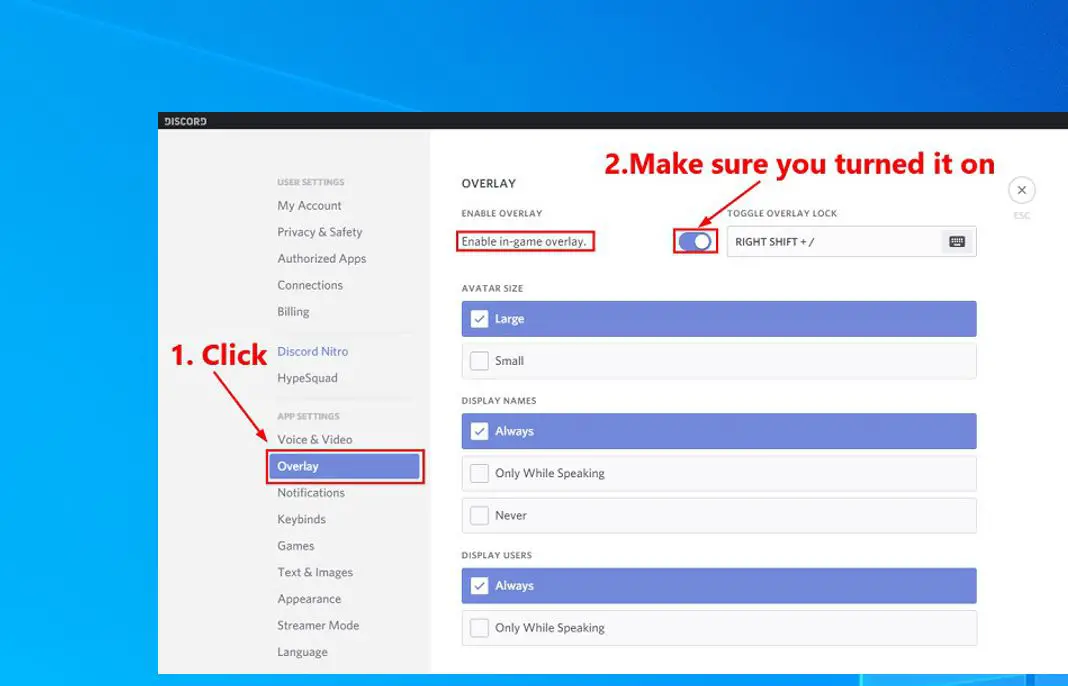
- Μεταβείτε στα "Παιχνίδια" στο αριστερό πλαίσιο και στην ενότητα "Δραστηριότητα παιχνιδιού", βεβαιωθείτε ότι η δυνατότητα "Επικάλυψη εντός παιχνιδιού" είναι ενεργοποιημένη για το παιχνίδι που θέλετε να παίξετε.
- Λοιπόν, αν δείτε ότι η επιλογή είναι απενεργοποιημένη, κάντε κλικ στο κουμπί οθόνης δίπλα στο παιχνίδι και θα ενεργοποιηθεί.
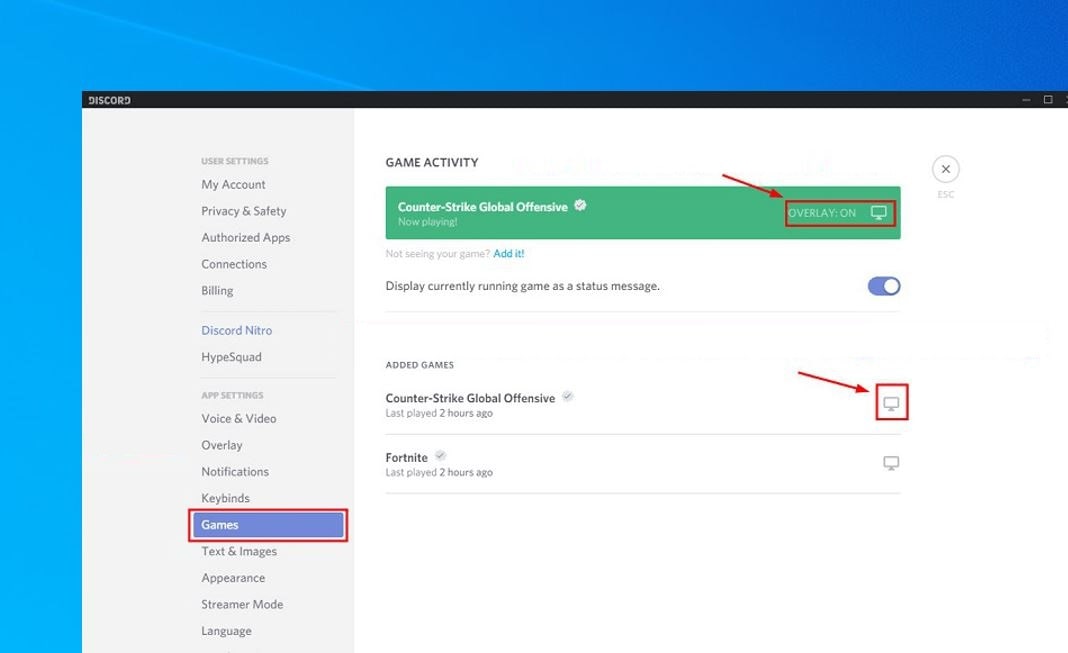
Εάν το παιχνίδι που παίζετε δεν είναι στη λίστα, πρέπει να προσθέσετε το παιχνίδι στην εφαρμογή Discord με ένα μόνο κλικ.
Τώρα, επανεκκινήστε το παιχνίδι και πατήστε τα πλήκτρα Shift + F1 για να δείτε εάν λειτουργεί η επικάλυψη Discord.
Αλλάξτε το ασύμφωνο πλήκτρο πρόσβασης επικάλυψης
Και πάλι, μερικές φορές αντιμετωπίζονται αντικρουόμενα πλήκτρα πρόσβασηςΗ επικάλυψη διαφωνίας δεν λειτουργείλόγος.Ας αντιστοιχίσουμε ένα νέο πλήκτρο πρόσβασης για να ενεργοποιήσουμε την επικάλυψη Discord.
- Ανοίξτε τις "Ρυθμίσεις χρήστη" στην εφαρμογή Discord,
- Επιλέξτε την επιλογή επικάλυψης στα αριστερά, δίπλα στην επιλογή ενεργοποίηση επικάλυψης στο παιχνίδι εδώ, θα βρείτε την επιλογή εκχώρησης πλήκτρων πρόσβασης
- Εκχωρήστε ένα νέο πλήκτρο πρόσβασης, όπως Shift + F10 και αποθηκεύστε τις ρυθμίσεις
- Τώρα εκτελέστε το παιχνίδι σας και πατήστε το νέο πλήκτρο πρόσβασης (Shift + F10) για να ξεκινήσετε το Discord Overlay ενώ παίζετε το παιχνίδι
Εκτελέστε το Discord ως διαχειριστής
Εάν δεν παρέχετε στην εφαρμογή Discord δικαιώματα διαχειριστή για τη δημιουργία και την εμφάνιση επικαλύψεων εντός παιχνιδιού, μπορεί να προκαλέσειΗ επιλογή επικάλυψης διαφωνίας δεν εμφανίζεταιπρόβλημα.Ας εκτελέσουμε το Discord ως διαχειριστής και ας ελέγξουμε εάν το πρόβλημα έχει επιλυθεί.
- Κάντε δεξί κλικ στη συντόμευση Discord στην επιφάνεια εργασίας και επιλέξτε Εκτέλεση ως διαχειριστής.
- Ή κάντε δεξί κλικ στη συντόμευση Discord στην επιφάνεια εργασίας και επιλέξτε Ιδιότητες.
- Στο αναδυόμενο παράθυρο, μεταβείτε στην καρτέλα "Συμβατότητα" και επιλέξτε την επιλογή "Εκτέλεση αυτού του προγράμματος ως διαχειριστής".
- Κάντε κλικ στο "Εφαρμογή" και μετά στο "OK", τώρα ανοίξτε το "Discord" και εκτελέστε ξανά το παιχνίδι για να δείτε εάν η επικάλυψη λειτουργεί.
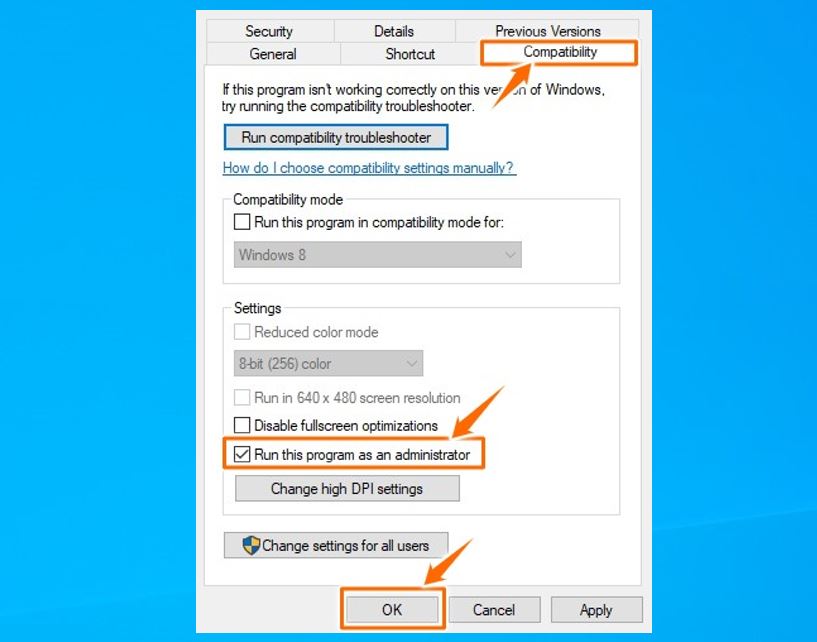
Απενεργοποιήστε την επιτάχυνση υλικού στο Discord
Η λειτουργία επιτάχυνσης υλικού στο Discord χρησιμοποιεί GPU και κάρτα ήχου για να κάνει το Discord να λειτουργεί ομαλά, αλλά μερικές φορές η επικάλυψη Discord μπορεί να μην λειτουργεί σωστά λόγω παρεμβολών.Ας απενεργοποιήσουμε την επιτάχυνση υλικού στο Discord για να ελέγξουμε αν αυτό βοηθά στην επίλυση του προβλήματος.
- Κάντε κλικ στο εικονίδιο με το γρανάζι παρακάτω για να εκκινήσετε την εφαρμογή Discord και να ανοίξετε τις "Ρυθμίσεις χρήστη"
- Από την ενότητα "Ρυθμίσεις εφαρμογής", επιλέξτε την επιλογή "Εμφάνιση".
- Εδώ θα βρείτε τον διακόπτη "hardware acceleration",
- Εάν η επιτάχυνση υλικού είναι ενεργοποιημένη, απενεργοποιήστε την
- Επανεκκινήστε το παιχνίδι και ελέγξτε εάν η επικάλυψη Discord λειτουργεί τώρα σωστά.
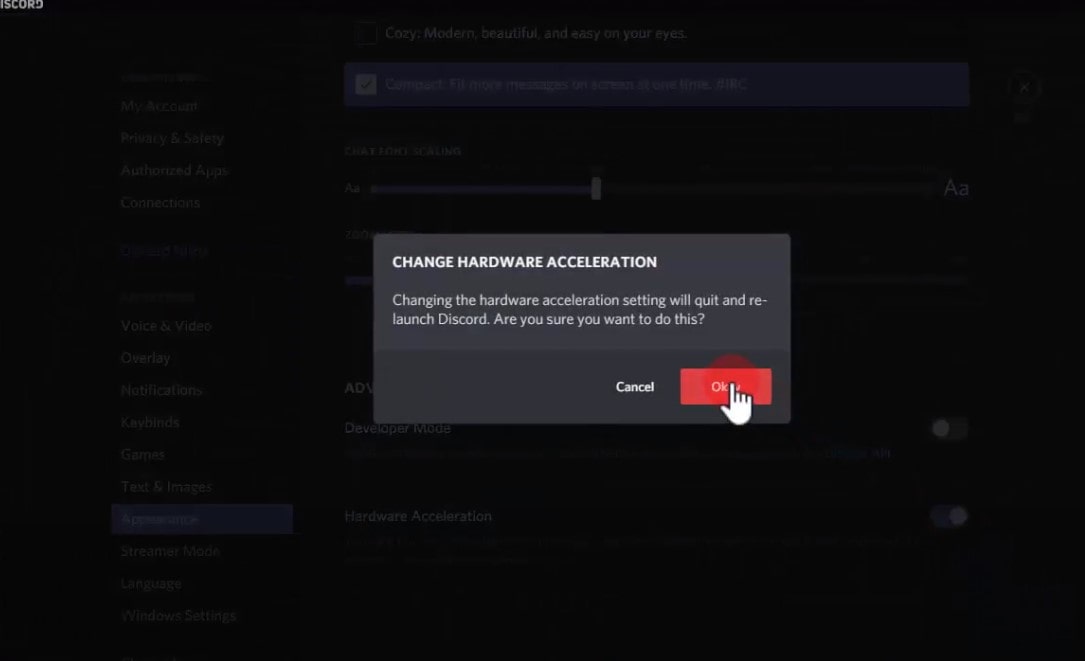
Ρυθμίστε ξανά την κλίμακα της οθόνης
Στη συνέχεια, βεβαιωθείτε ότι έχετε ορίσει την κλίμακα εμφάνισης στο 100%.Αν κάποιοιΗ οθόνη δεν έχει ρυθμιστεί στο συνιστώμενο 100%Αναλογία, ορισμένοι χρήστες θα συναντήσουν " Η επικάλυψη διαφωνίας δεν λειτουργεί"τουπρόβλημα.Εάν ορίσετε την προσαρμοσμένη κλίμακα της οθόνης στο 125% ή 150%, θα πρέπει να προσπαθήσετε να τη ρυθμίσετε στο 100%.Κάνε αυτό
- Πατήστε το πλήκτρο Windows + I για να ανοίξετε την εφαρμογή "Ρυθμίσεις",
- Κάντε κλικ στο σύστημα και μετά κάντε κλικ στην οθόνη,
- Βρείτε την κλίμακα και τη διάταξη εδώ και φροντίστε να ρυθμίσετε την οθόνη στο 100% (συνιστάται).
- Ξανατρέξτε το παιχνίδι σας για να δείτε αν το πρόβλημα παραμένει.
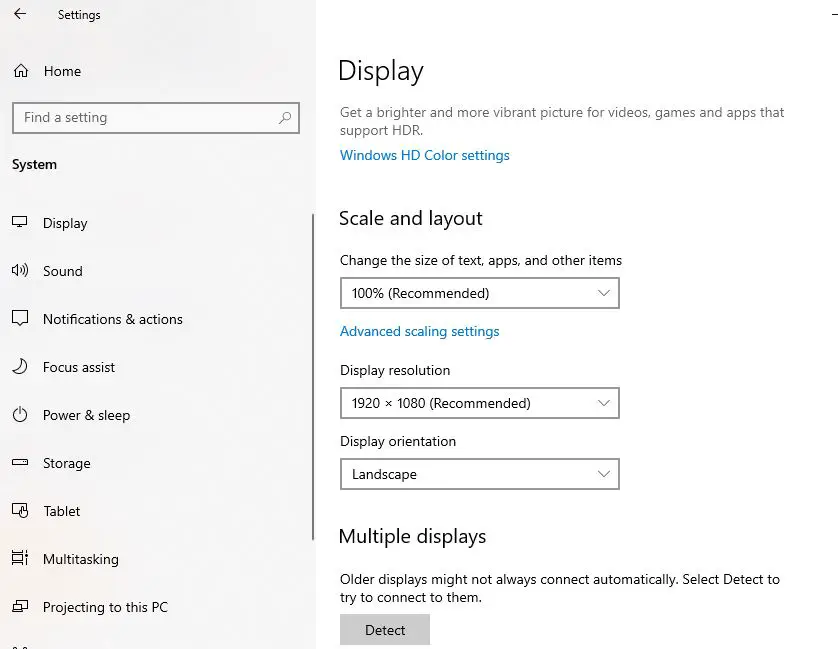
Επανεγκαταστήστε το Discord
Εάν όλες οι λύσεις αποτύχουν να λύσουν το πρόβλημα κάλυψης διαφωνιών, ενδέχεται να υπάρχει πρόβλημα με την εφαρμογή Discord.Συνιστούμε να εγκαταστήσετε ξανά την εφαρμογή Discord με την πιο πρόσφατη έκδοση που μπορεί να σας βοηθήσει.
- Πατήστε το πλήκτρο Windows + R, πληκτρολογήστεappwiz.cpl, Και κάντε κλικ στο OK,
- Αυτό θα ανοίξει το παράθυρο του προγράμματος και της λειτουργίας,
- Βρείτε την ασυνέπεια, κάντε δεξί κλικ και επιλέξτε απεγκατάσταση και, στη συνέχεια, ακολουθήστε τις οδηγίες στην οθόνη για να αφαιρέσετε την εφαρμογή από τον υπολογιστή σας.
- Κάντε επανεκκίνηση του υπολογιστή για να τεθούν σε ισχύ οι αλλαγές.
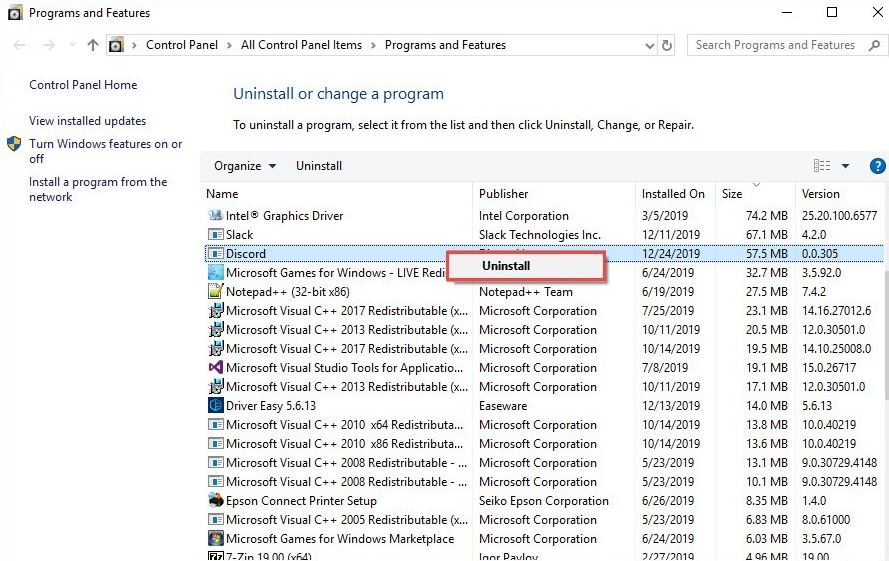
- Επισκεφτείτε το Discord τώραΕπίσημη ιστοσελίδαΚαι κατεβάστε την πιο πρόσφατη έκδοση της εφαρμογής Discord για υπολογιστή με Windows,
- Εκτελέστε το setup.exe και ακολουθήστε τις οδηγίες στην οθόνη για να εγκαταστήσετε το Discord στον υπολογιστή σας,
- Όταν τελειώσετε, ανοίξτε Διχόνοια.Στη συνέχεια, εκτελέστε το παιχνίδι σας και προσθέστε το στο Discord.
- Για το παιχνίδι σαςεπιτρέπω Επικάλυψη διχόνοιας功能.
Ελέγξτε εάν η επικάλυψη εντός παιχνιδιού λειτουργεί τώρα σωστά.
Το βίντεο εδώ δείχνει τη διόρθωσηWindows 10的Το Discord Overlay δεν εμφανίζεταιΉΜη φυσιολογικόΕργασίαΈνα βήμα του.
Παρακολούθησαν επίσης
- Λύση: Το Discord έχει κολλήσει στη σύνδεση στο κανάλι φωνής ή στην αποστολή μηνυμάτων.
- Πώς να μετακινήσετε τα παιχνίδια Steam σε άλλη μονάδα δίσκου χωρίς επανάληψη λήψης
- Πώς να κάνετε τον υπολογιστή σας πιο γρήγορο και να επιταχύνετε τον υπολογιστή Windows 10
- Λύση: Άγνωστο δίκτυο, δεν είναι δυνατή η πρόσβαση στα Windows 10, 8.1 και 7
- Λύση: Δεν είναι δυνατή η εκτύπωση του εγγράφου, το πρόγραμμα οδήγησης εκτυπωτή δεν παρέχεται στα Windows 10

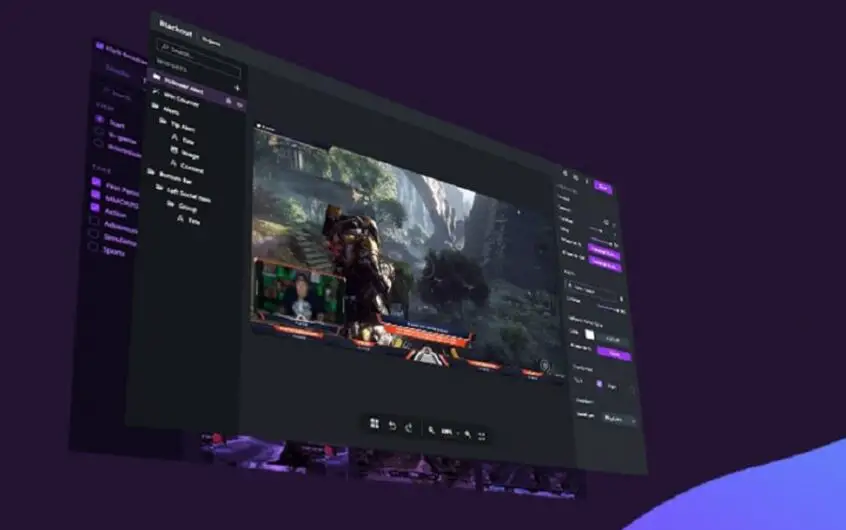
![[Διορθώθηκε] Το Microsoft Store δεν μπορεί να κατεβάσει εφαρμογές και παιχνίδια](https://oktechmasters.org/wp-content/uploads/2022/03/30606-Fix-Cant-Download-from-Microsoft-Store.jpg)
![[Διορθώθηκε] Το Microsoft Store δεν μπορεί να πραγματοποιήσει λήψη και εγκατάσταση εφαρμογών](https://oktechmasters.org/wp-content/uploads/2022/03/30555-Fix-Microsoft-Store-Not-Installing-Apps.jpg)
